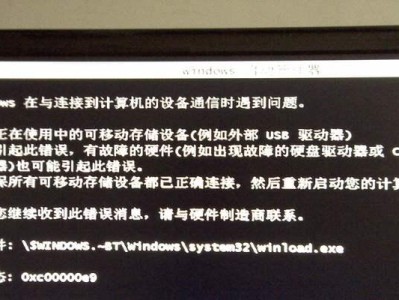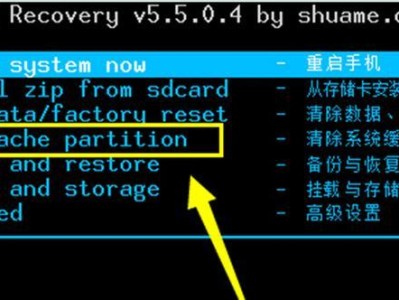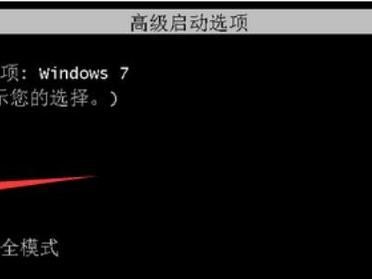在现代办公场所,考勤表格是管理人员和员工之间进行考勤记录的重要工具。为了提高工作效率和准确性,使用电脑制作考勤表格是一个不错的选择。本文将介绍如何使用Excel软件制作一份简易的考勤表格,并提供15个步骤供读者参考。
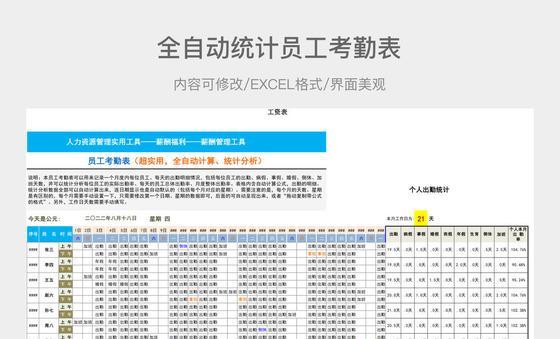
一:创建新的Excel工作表
打开Excel软件,点击“新建工作表”,创建一张新的工作表格。
二:设计表格的标题栏
在第一行输入考勤表格的标题,如“2022年度考勤表”。可以根据实际需要添加其他信息,如公司名称、部门等。
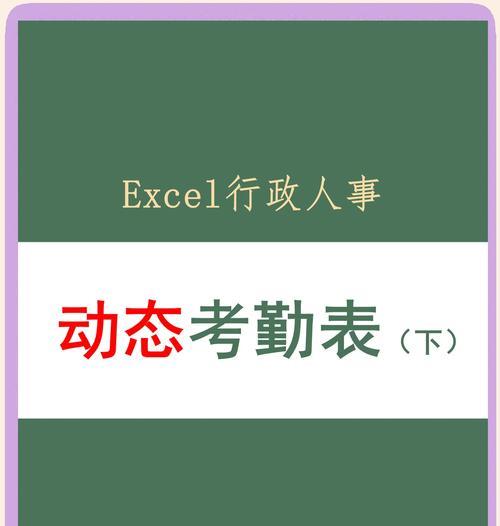
三:设定日期列
在第一列输入“日期”,从第二行开始输入具体日期。可以使用Excel的日期格式功能进行自动填充。
四:设定员工姓名列
在第二列输入“姓名”,从第二行开始输入员工姓名。根据实际需要可以添加其他信息列,如工号、职位等。
五:设定考勤记录列
从第三列开始输入考勤记录,例如“上班时间”和“下班时间”。可以使用Excel的数据验证功能确保输入的时间格式正确。

六:设定考勤统计列
在最后一列输入“考勤统计”,从第二行开始使用公式计算员工的考勤数据,如出勤天数、迟到次数等。
七:设置表格样式和格式
使用Excel的样式和格式功能,美化表格的外观。可以调整字体、背景颜色等,使表格更加清晰易读。
八:设置数据透视表
利用Excel的数据透视表功能,可以对考勤数据进行汇总和分析。选择需要汇总的字段,点击“数据透视表”按钮即可生成透视表。
九:添加图表
通过在表格上方插入图表,可以直观地展示员工的考勤情况。选择合适的图表类型,如柱状图或折线图。
十:添加数据筛选功能
使用Excel的筛选功能,可以方便地对考勤数据进行筛选和查找。点击“数据”菜单栏中的“筛选”按钮即可添加筛选功能。
十一:设置自动填充
如果需要在多个工作表中使用相同的考勤表格,可以使用Excel的自动填充功能,将表格内容复制到其他工作表中。
十二:设置保护工作表
为了防止误操作或数据丢失,可以设置工作表的保护功能。点击“审阅”菜单栏中的“保护工作表”按钮,设置密码和权限。
十三:保存和打印考勤表格
保存制作好的考勤表格,并进行打印。点击“文件”菜单栏中的“保存”按钮,选择存储位置和文件名。点击“文件”菜单栏中的“打印”按钮,设置打印选项。
十四:定期更新和维护考勤表格
定期更新员工信息和考勤记录,保持考勤表格的准确性和有效性。添加新员工或离职员工的信息,及时更新考勤数据。
十五:结合其他软件实现自动化管理
将制作好的考勤表格与其他办公软件结合,实现自动化管理。例如,可以使用VBA编程实现自动计算和报表生成。
通过本文的介绍,你可以学习到如何使用Excel软件简易地制作考勤表格。合理设计表格结构、设置样式和格式、添加功能和图表,可以提高考勤管理的效率和准确性。不断维护和更新考勤数据,结合其他软件实现自动化管理,将为办公工作带来便利和高效。